如何往Sysmac Studio软件中导入其他品牌驱动器
来源:网络收集 点击: 时间:2024-03-04【导读】:
我们在使用欧姆龙系列的PLC做定位控制时,由于客户需求,会遇到需要使用非欧姆龙品牌的驱动器跟欧姆龙系列的PLC一起做定位控制的情况。但是,欧姆龙的“Sysmac Studio”软件自带的驱动器型号只有欧姆龙自己的,那么,我们该如何往“Sysmac Studio”软件中,加入其他品牌的驱动器呢?下面我就跟大家分享下往Sysmac Studio软件中加入其他品牌驱动器的具体方法。工具/原料more电脑Sysmac Studio软件方法/步骤1/6分步阅读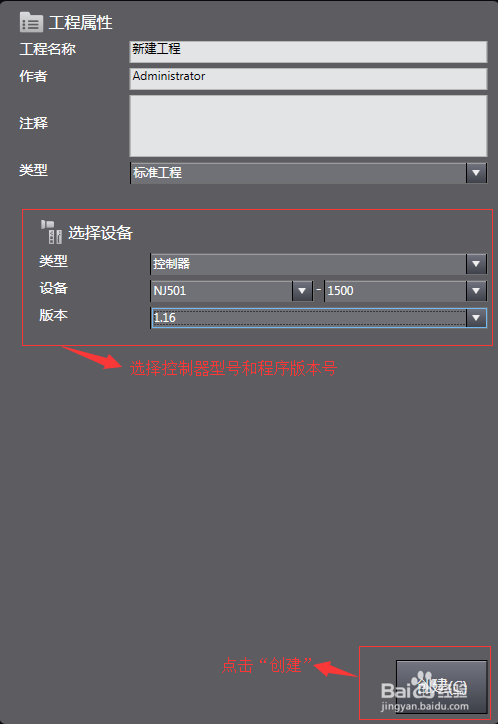 2/6
2/6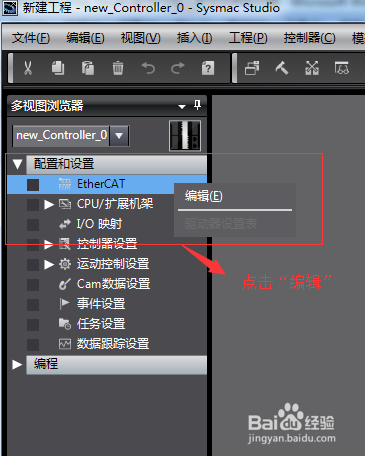
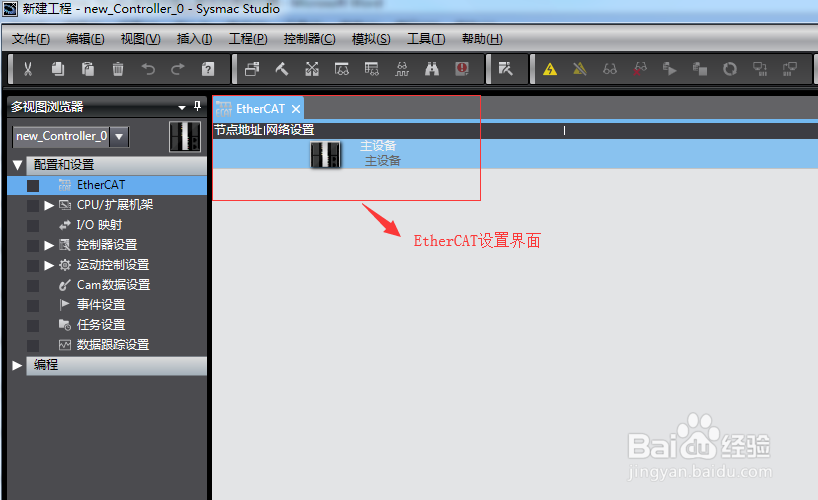 3/6
3/6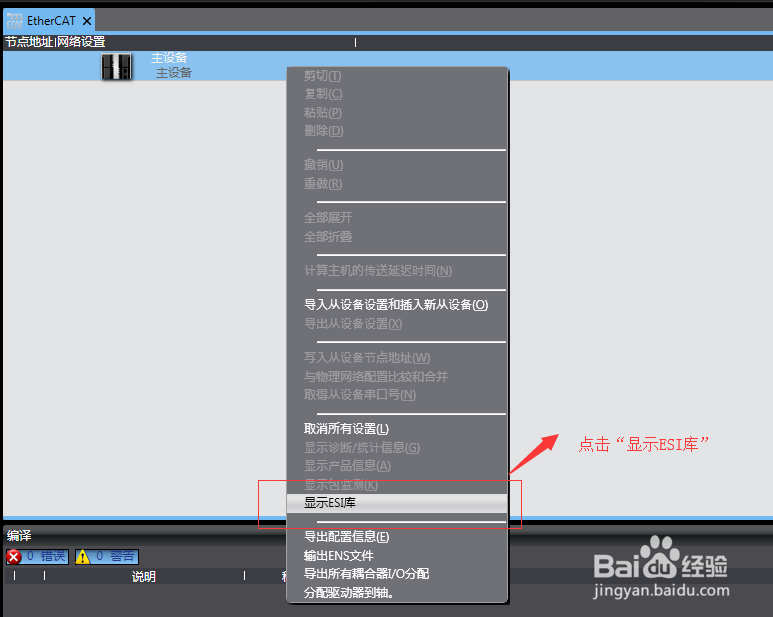
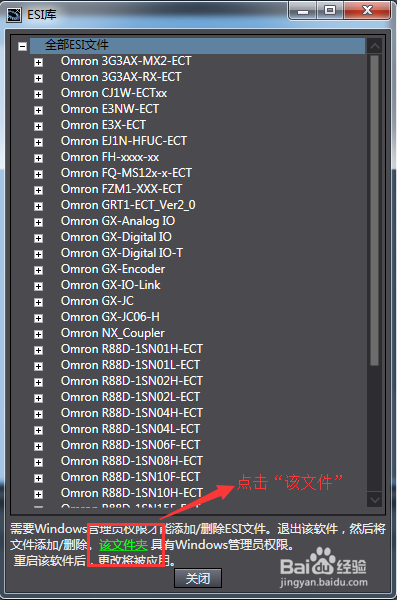
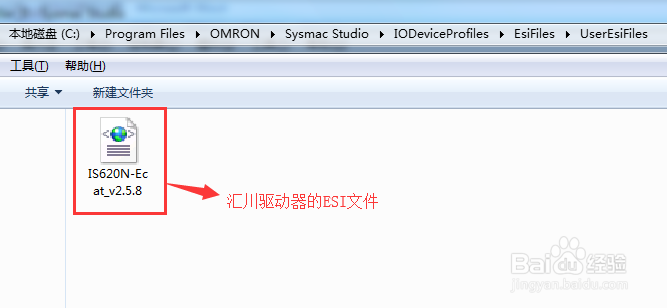 4/6
4/6 5/6
5/6
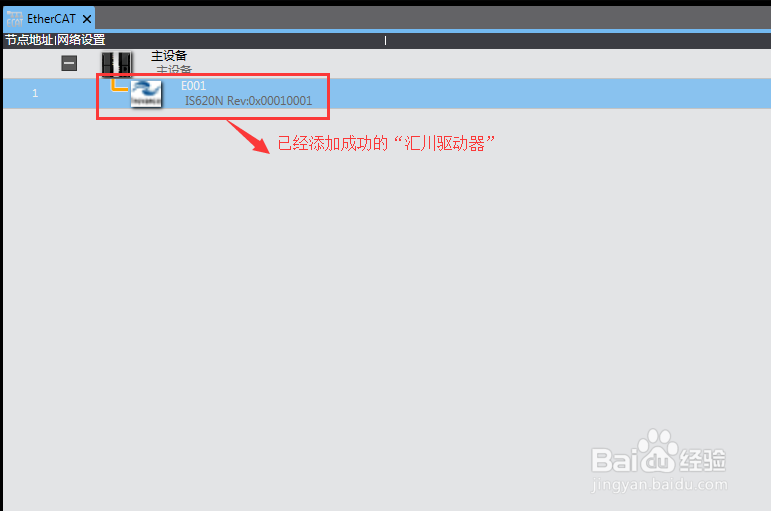 6/6
6/6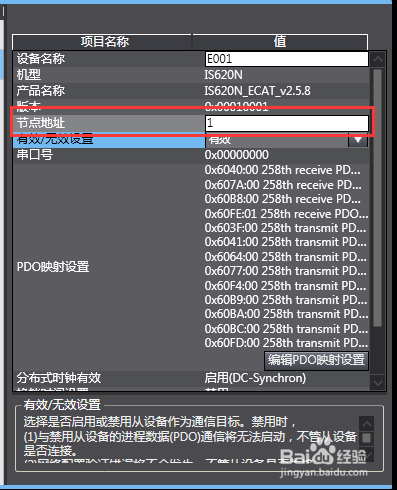 注意事项
注意事项
用“Sysmac Studio”软件新建一个工程。选择控制的型号和软件的版本,点击创建即可创建成功。
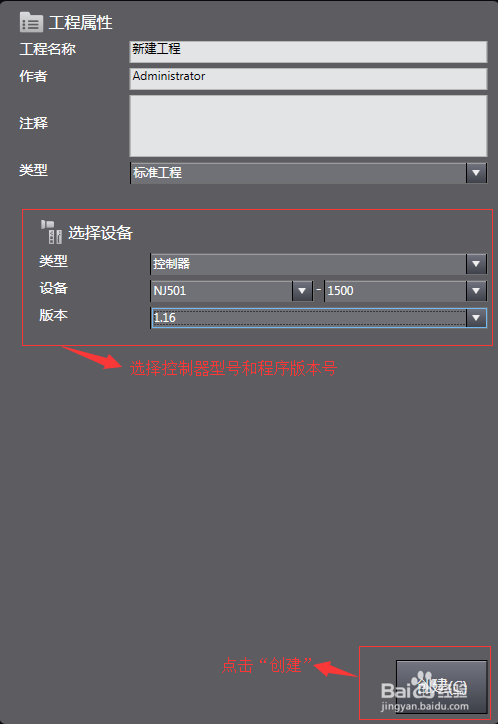 2/6
2/6右击“配置和设置”下的“EtherCAT”,在下拉菜单中点击“编辑”,即可EtherCAT。
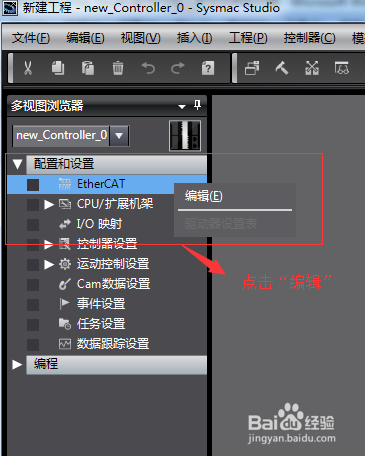
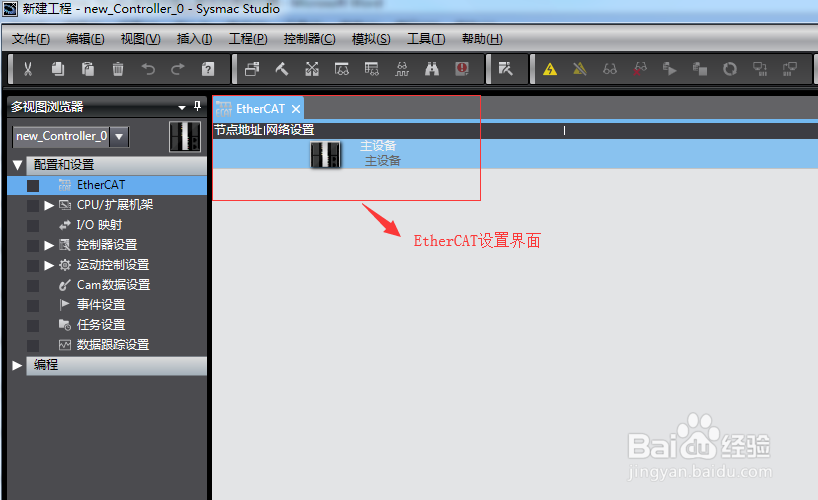 3/6
3/6往“Sysmac Studio”软件中加入其他品牌驱动器的ESI文件。ESI文件从相应驱动器厂家的官网或者技术支持处获得。只有导入了ESI文件,才能在“Sysmac Studio”中找到其他品牌的驱动器。方法:鼠标右击搁廊欧“主设备”,点击“显示ESI库”,点击“该文件”,将已准备好的“ESI文件”放入弹出的愁财文件夹中。
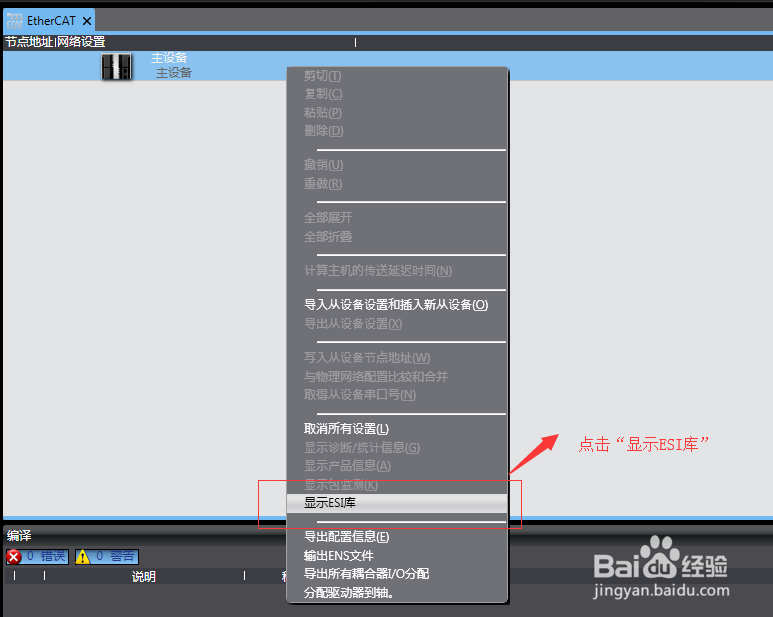
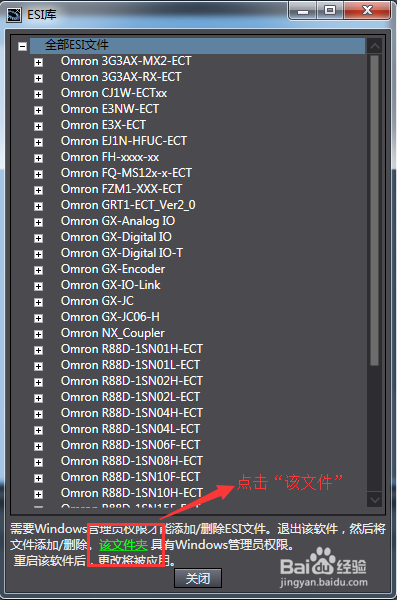
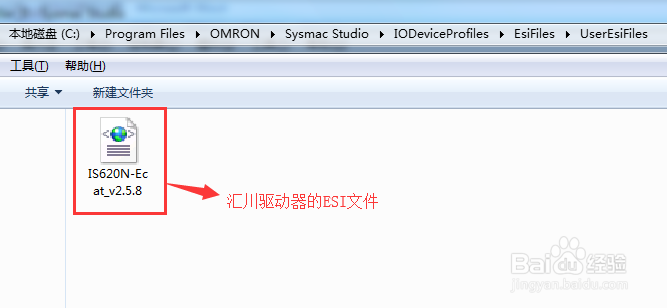 4/6
4/6在导入了其他品牌的ESI文件之后,需要重启软件,更改才会被应用。重启软件之后,在界面左醒压侧的“工具箱”里面就能看到其他品牌驱动的型号。
 5/6
5/6在“主设备”下面添加其他品牌的驱动器。方法:鼠标右击其他品牌的驱动器,点击“插入”,即可在“主设备”下面添加该驱动器。若能添加成功,则说明ESI文件已导入成功。

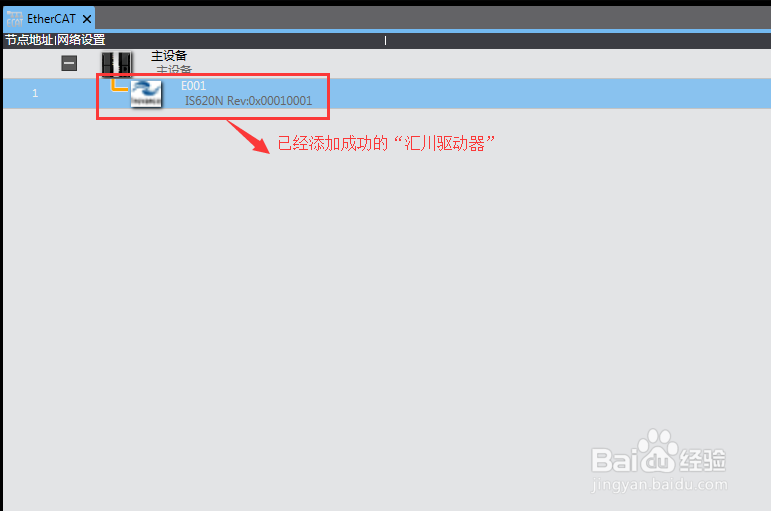 6/6
6/6在添加了驱动器之后,我们需要根据需求来变更节点地址,给其他外部设备预留地址,也可采用系统默认分配的节点地址。
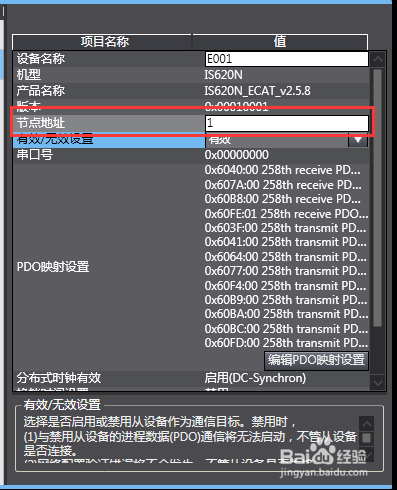 注意事项
注意事项ESI文件可以从相应的驱动器厂家或者官网获取
在导入了ESI文件后,一定要重启“Sysmac Studio”软件
版权声明:
1、本文系转载,版权归原作者所有,旨在传递信息,不代表看本站的观点和立场。
2、本站仅提供信息发布平台,不承担相关法律责任。
3、若侵犯您的版权或隐私,请联系本站管理员删除。
4、文章链接:http://www.1haoku.cn/art_238540.html
上一篇:王蓝莓的幸福生活每日挑战12月14日攻略
下一篇:西门子触摸屏开机画面制作
 订阅
订阅